Transforma tu Android en un mando a distancia para tu PC
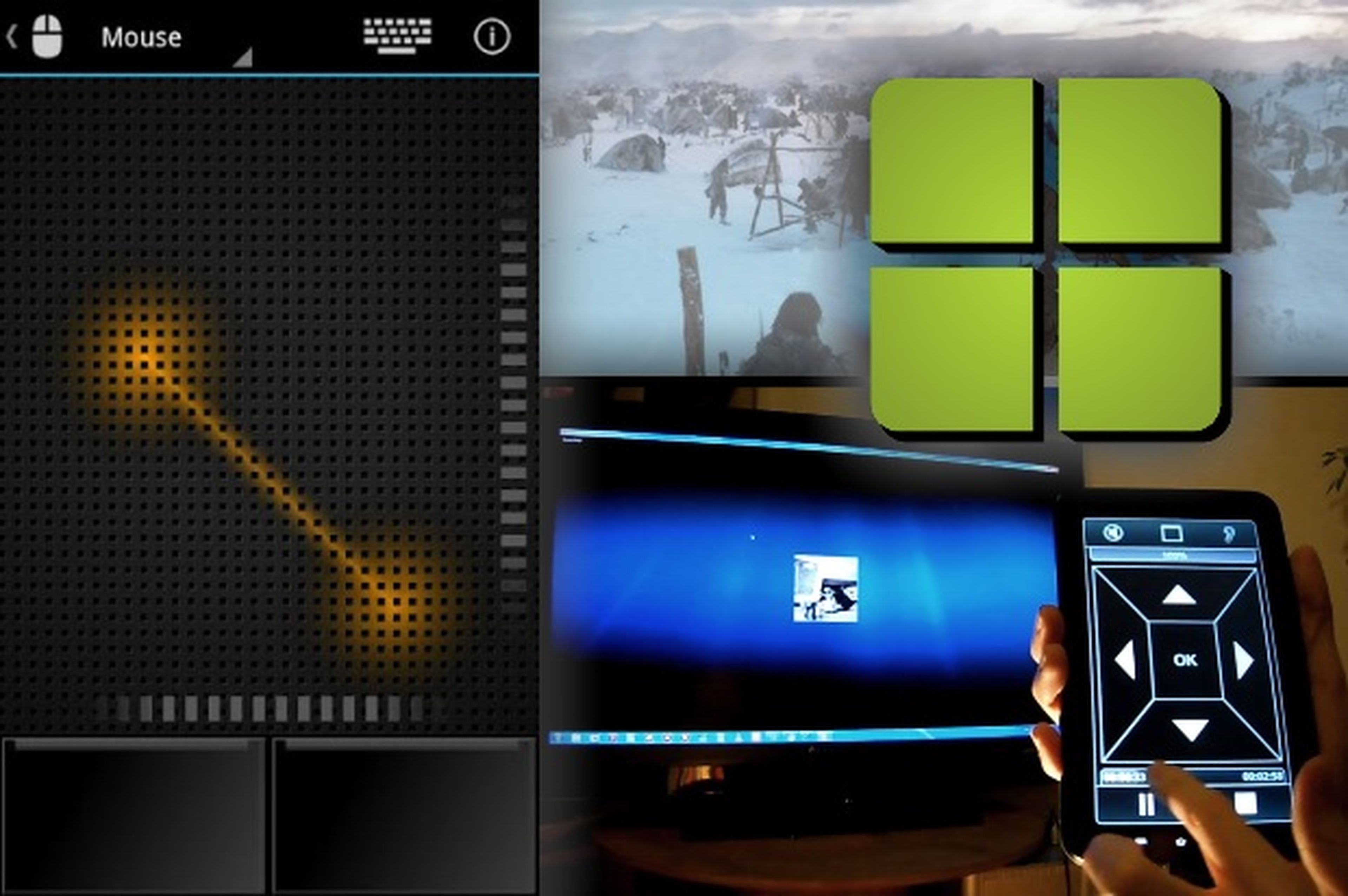
Instala y configura el servidor en tu PC
Este tipo de aplicaciones requieren la instalación de un pequeño programa en el PC que permita la comunicación con el smartphone. En el caso de Win Remote, tendrás que descargar el servidor desde su página web. Sólo tienes que hacer click en el botón Download de la columna izquierda.
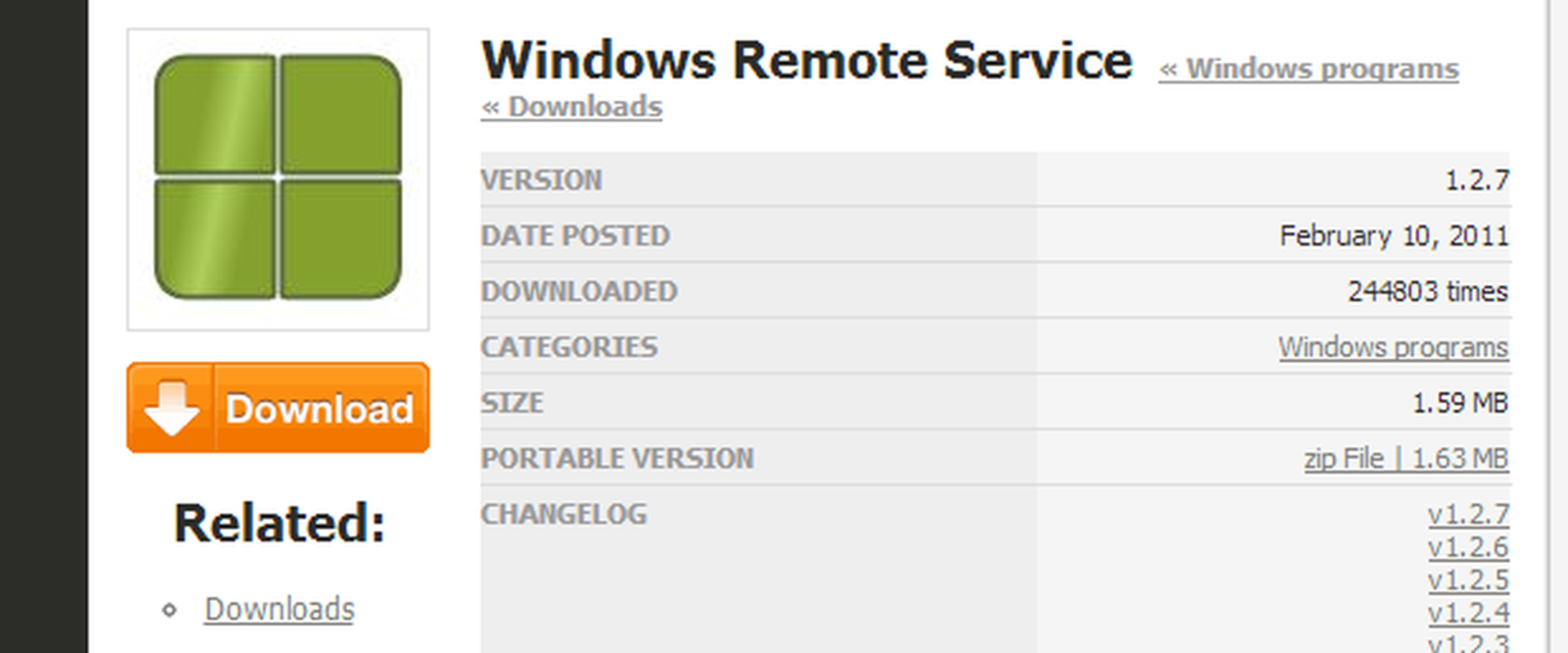
Cuando concluya la descarga, ejecuta el instalador de la forma habitual. Al terminar, deja marcada la casilla Launch Windows Remote Service y se ejecutará la interfaz principal del programa. Si quieres proteger el acceso contraseña, pincha en la pestaña Local Network y marca la casilla Enable Authentication, tras lo cual podrás ingresar un usuario y contraseña de tu elección. Si no lo haces, cualquier usuario que instale la app podrá tomar el control de tu PC.
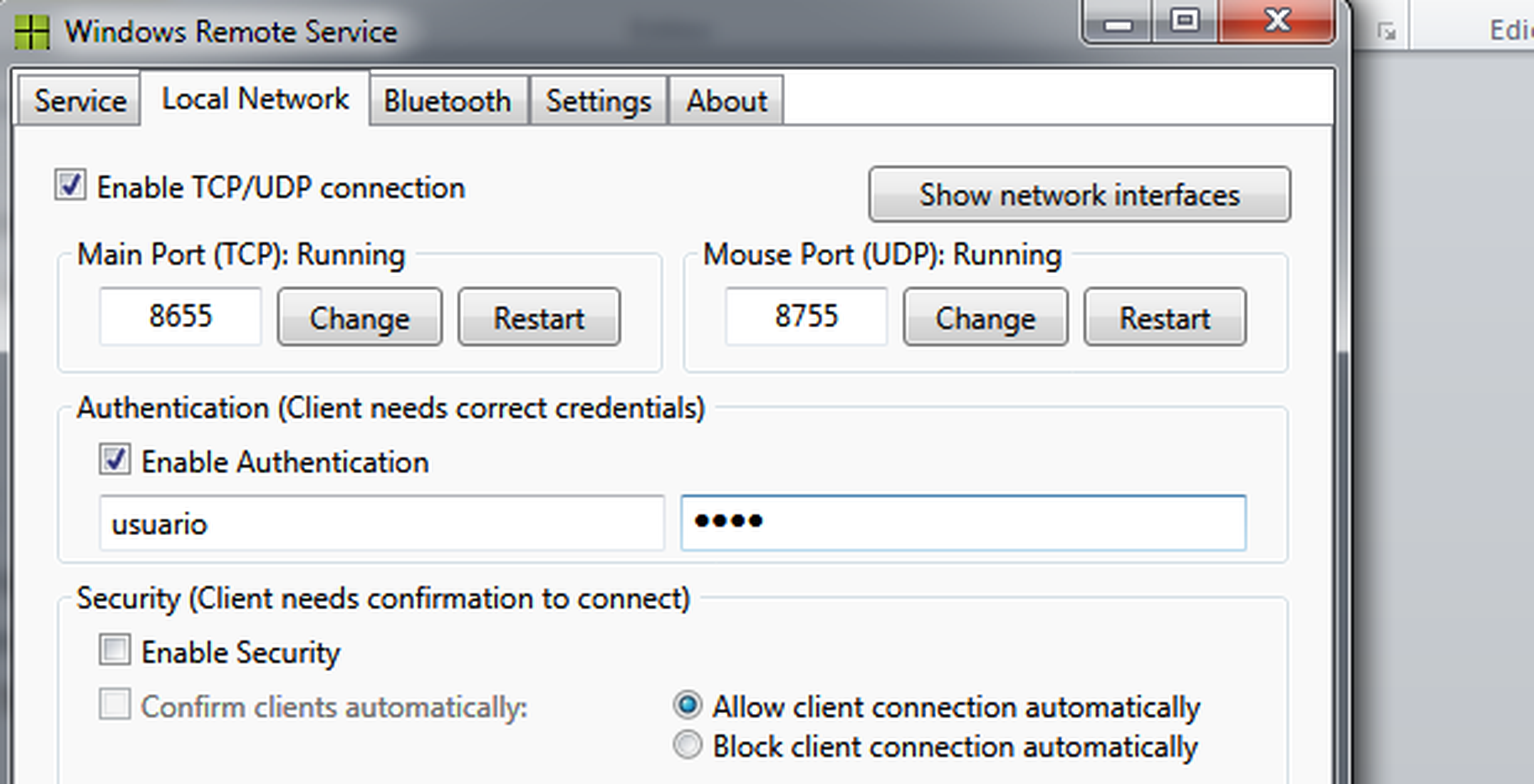
Instala y configura la app en tu Android
Accede a la Play Store y busca la app Win - Remoto. Instálala de la forma habitual y, cuando acabe, ábrela pulsando en el nuevo icono que se habrá creado en el escritorio. Al ser la primera ejecución, verás un recorrido de bienvenida que puedes descartar pulsando en Continue las veces necesarias. Si no está activa, te pedirá que habilites la red Wifi, ya que para que la app funcione, el móvil y el PC han de estar conectados a la misma red.
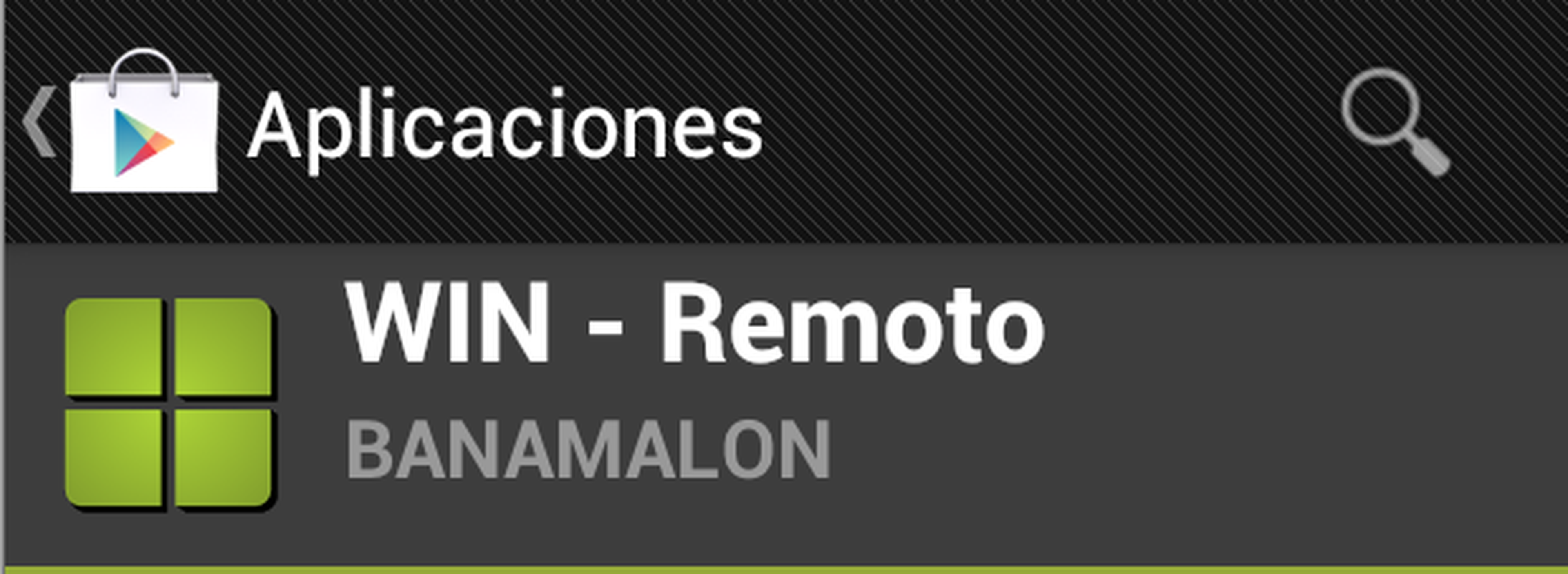
Cuando llegues al paso 3, Let’s get connected, dirígete el apartado 2, presiona el botón Choose server y escoge la entrada correspondiente a tu equipo. Si elegiste proteger la conexión con contraseña, introdúcela en el campo habilitado a tal efecto.
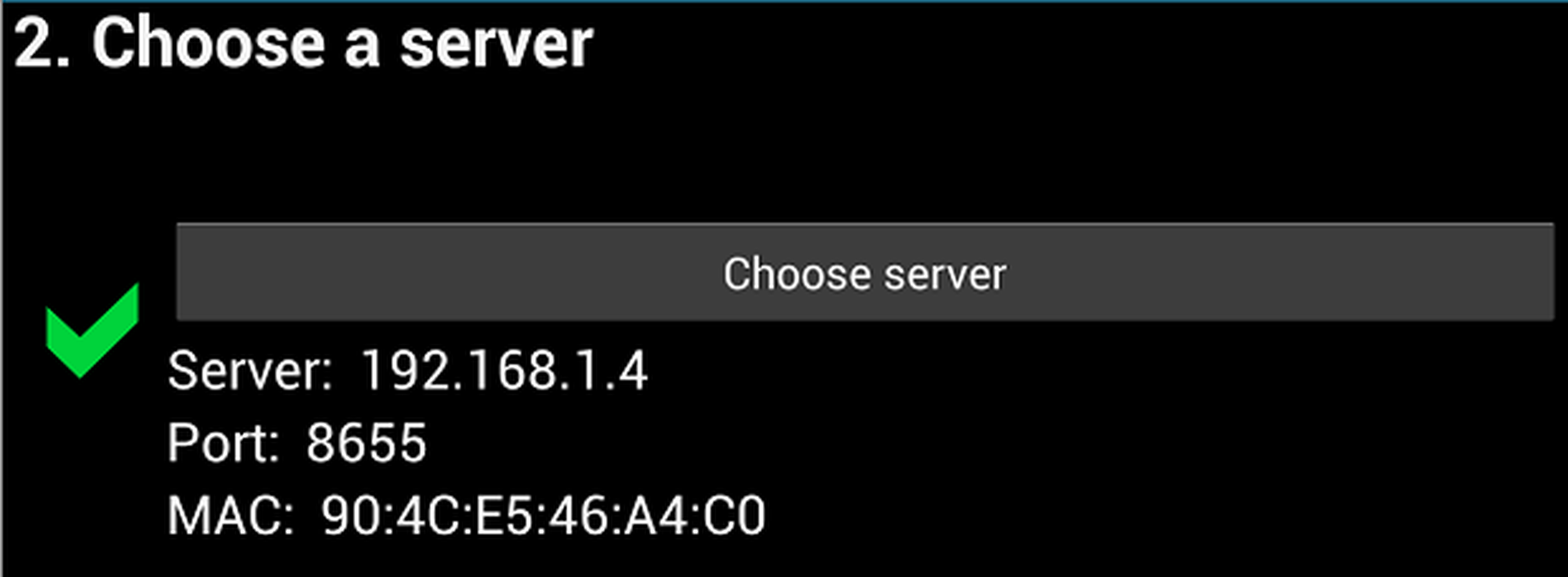
Control básico: teclado y ratón
Win Remote te permite utilizar la pantalla táctil del smartphone como si fuera el trackpad o ratón de un portátil. Para activarlo, pulsa en el icono Input de la pantalla principal y, en el desplegable superior, elige la entrada Mouse. Además, también puedes escribir en el PC. Presiona en el icono con forma de teclado de la parte de arriba y elige cómo quieres escribir. Puedes, usar el teclado táctil o, incluso, ¡utilizar comandos de voz!
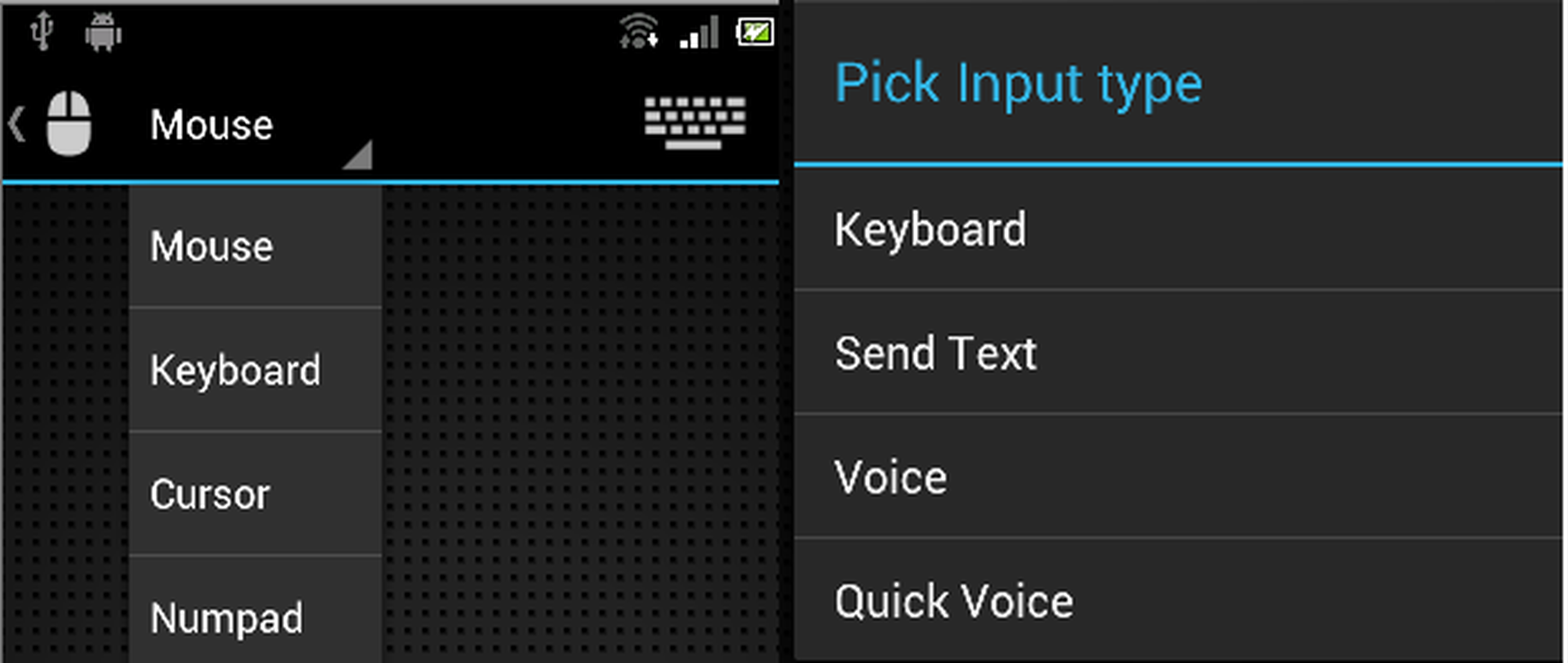
Controla Spotify y más
Aunque el ratón y el teclado están muy bien, el verdadero interés de esta app recae en los controles avanzados. Hay para casi cualquier programa. Desde un control multimedia universal hasta controles específicos para Spotify, PowerPoint, el navegador o el sistema de archivos. Puedes consultar todos los controles disponibles pulsando en el desplegable inferior.
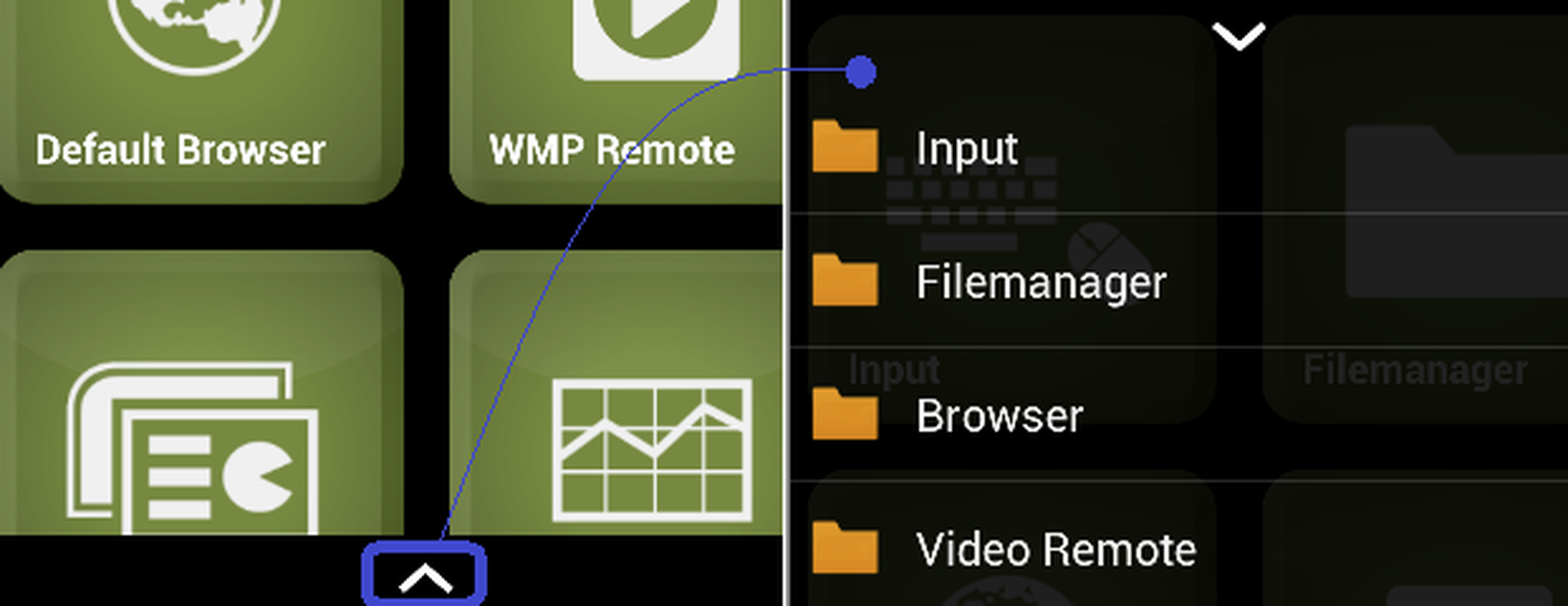
Conoce cómo trabajamos en ComputerHoy.
Etiquetas: Control Remoto
